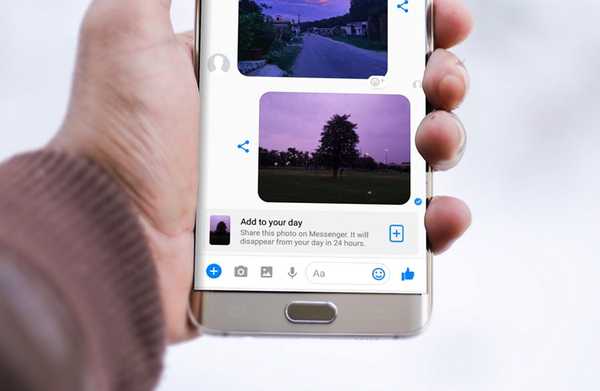
Damian Washington
0
2326
303
A fost o perioadă în care am considerat Facebook ca una dintre cele mai inovatoare companii din lume, nu mai. Începând cu ultimul an, Facebook a rupt fără rușine multe funcții de la rivalul său Snapchat. Probabil cea mai mare caracteristică pe care Facebook a copiat-o de la SnapChat a fost funcția „Povești”, pe care a redenumit-o și introdusă ca „Ziua Mea sau Ziua Messengerului”. Acum, fiind consumator, nu mă deranjează că companiile se inspiră de la rivalii săi pentru a aduce noi funcții pe platforma lor. Pentru că, la sfârșitul zilei, noi utilizatorii suntem cei care beneficiem de acest lucru. Cu toate acestea, îl urăsc atunci când companiile încearcă să forțeze utilizatorii să folosească aceste funcții. Este trist că Facebook face același lucru cu funcția Messenger Day.
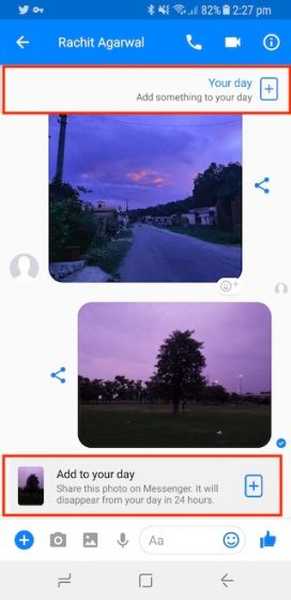 Adică doar priviți imaginea de mai sus, aplicația Messenger ne bombardează doar cu etichete care ne solicită să ne creăm poveștile. Mi-a plăcut modul în care Facebook a implementat funcția Povești pe WhatsApp și Instagram. Nu sunt în fața ta și trebuie să le folosești doar dacă vrei. Dar, în aplicația Messenger, de fiecare dată când trimiteți cuiva o poză, aplicația vă va solicita să o adăugați la povestea dvs.. Acest lucru se simte doar ca un cascador promoțional nerușinat de Facebook. Și uite, am înțeles asta, unii dintre voi nu vă vor deranja. Dar, dacă ești cineva ca mine, care găsește acest lucru într-adevăr enervant și va merge la orice lungime pentru a-l dezactiva. Așadar, fără alte întrebări, iată cum dezactivați funcția Facebook Messenger Day pe dispozitivul Android:
Adică doar priviți imaginea de mai sus, aplicația Messenger ne bombardează doar cu etichete care ne solicită să ne creăm poveștile. Mi-a plăcut modul în care Facebook a implementat funcția Povești pe WhatsApp și Instagram. Nu sunt în fața ta și trebuie să le folosești doar dacă vrei. Dar, în aplicația Messenger, de fiecare dată când trimiteți cuiva o poză, aplicația vă va solicita să o adăugați la povestea dvs.. Acest lucru se simte doar ca un cascador promoțional nerușinat de Facebook. Și uite, am înțeles asta, unii dintre voi nu vă vor deranja. Dar, dacă ești cineva ca mine, care găsește acest lucru într-adevăr enervant și va merge la orice lungime pentru a-l dezactiva. Așadar, fără alte întrebări, iată cum dezactivați funcția Facebook Messenger Day pe dispozitivul Android:
Dezactivarea funcției Messenger Day
Există două modalități de a o face. Pentru ca primul să funcționeze, dispozitivul trebuie să fie înrădăcinat. Al doilea va funcționa și pe dispozitivele care nu au rădăcinile. Metoda root va funcționa în aplicația Messenger instalată în prezent, în timp ce metoda non-root va utiliza ajutorul unui fișier APK modificat. Le voi explica pe amândouă unul câte unul.
-
Dezactivați funcția de mesagerie pe dispozitivul Android înrădăcinat
Pentru această metodă, vom folosi un emulator terminal pe dispozitivul dvs. Android. Așadar, înainte de a începe, descărcați aplicația Material Terminal. După ce ați instalat aplicația, urmați pașii de mai jos.
1. Tastați tasta comandați „su” (fără ghilimele) și apăsați enter. Acordă orice permisiune solicitată de dispozitiv.
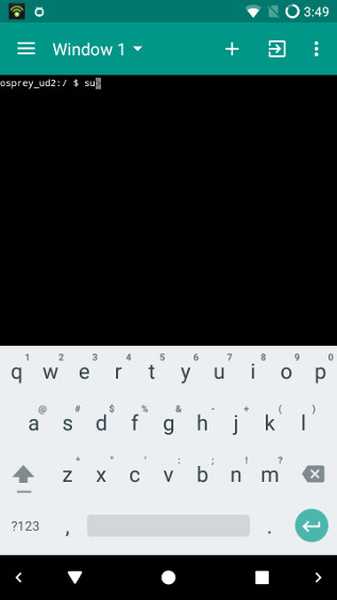
2. Acum copiați și lipiți următoarea comandă în aplicație.
am început -n "com.facebook.orca / com.facebook.messaging.internalprefs.MessengerInternalPreferenceActivity"
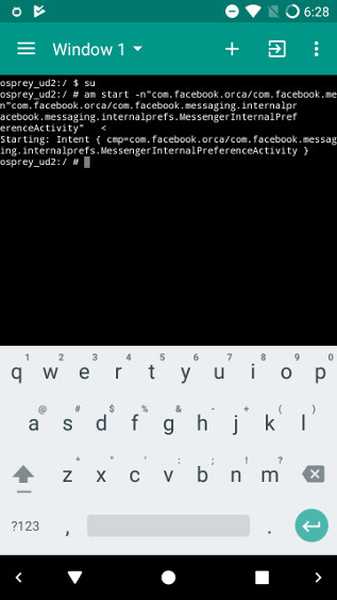
3. După ce apăsați Enter, veți fi automat dus la pagina de setări „interne” ascunsă a Facebook Messenger. Aici, derulați în jos spre găsiți „Gatekeeper Override” opțiune și atingeți-o.

4. Apăsați pe Opțiunea „Căutați Gatekeepers” și tastați „intern” și a lovit bine.
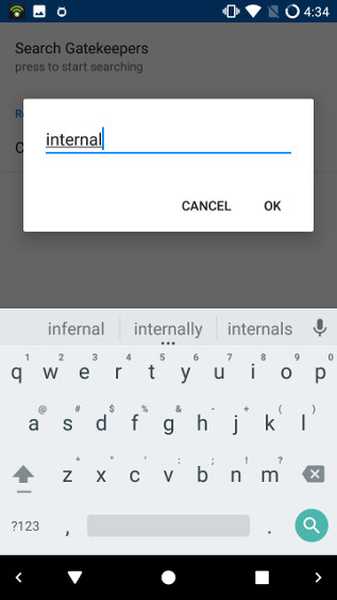
5. Acum, schimbați „messenger_internal_prefs_android”Opțiune pentru DA, atingând o dată pe ea.
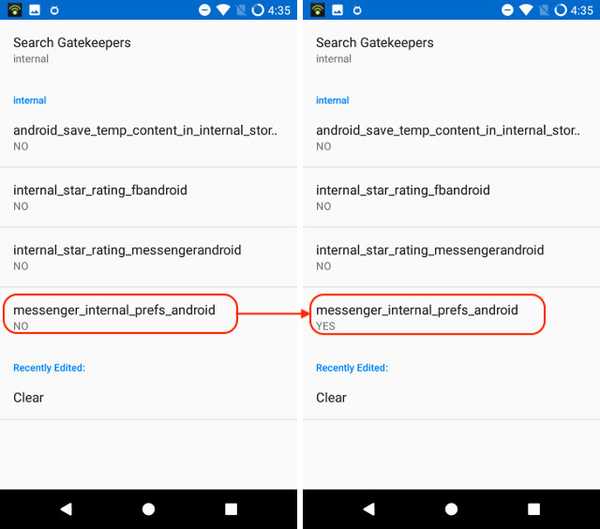
6. Apăsați butonul înapoi din bara de navigare pentru a reveni la meniul anterior. Aici, căutați „MobileConfig”Opțiune și apoi atingeți-o.
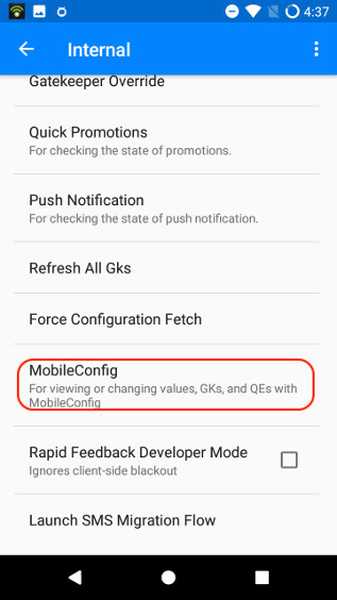
7. Aici, atingeți bara de căutare din partea de sus și căutați următorul text, „wave2”. Ar trebui să vedeți un singur rezultat (Paramă: montajul undă2 este activat). Atingeți-l.
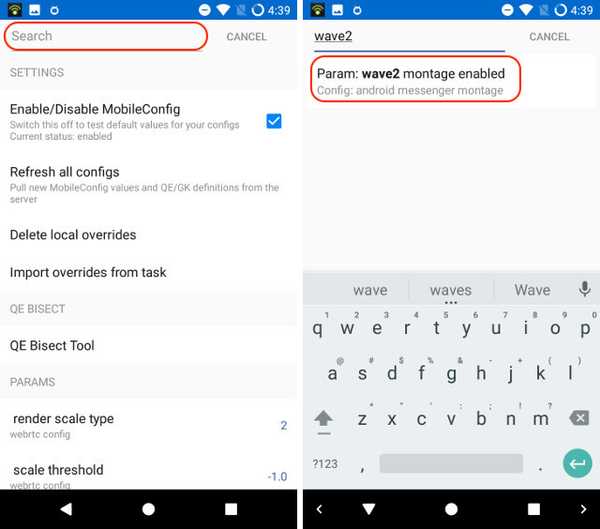
8. Pe această pagină, sub „Config: android_messenger_montage” schimbați valoarea în „false”.
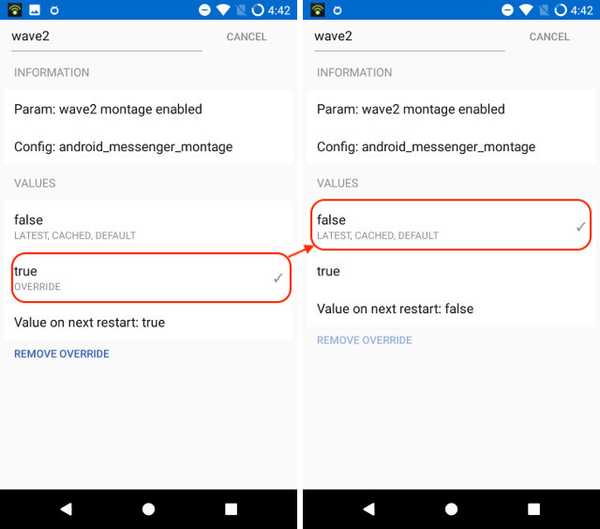
9. Acum, reporniți aplicația prin dând clic pe „Reporniți acum!” opțiune care a apărut în partea de jos a ecranului. Dacă ați ratat-o, atingeți din nou valoarea „falsă” și va apărea din nou.
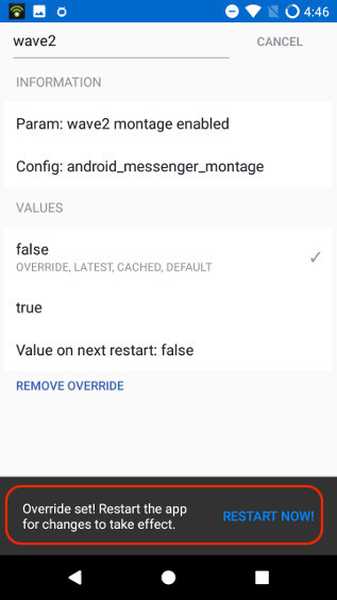
Asta e, acum ai terminat. Nu veți mai vedea funcția Messenger Day în aplicația dvs..
Dezactivarea funcției Messenger Day pe dispozitivul Android fără rădăcină
După cum am menționat anterior, vom folosi un fișier APK modificat de Facebook Messenger pentru a scăpa de „Messenger Day”. Pașii pentru dezactivarea funcției Messenger Day sunt identici cu cei folosiți în tutorialul de mai sus. Cu toate acestea, din moment ce a dispozitivul fără rădăcină nu primește acces la opțiunea de setări interne, va trebui să folosim un APK modificat. APK-ul va veni cu o opțiune de deblocare internă deja deblocată. Așadar, trebuie să vă gândiți, de ce nu pot folosi APK-ul modificat și pe dispozitivul meu înrădăcinat, deoarece utilizarea APK-ului va reduce numărul de pași necesari pentru a dezactiva funcția Messenger Day.
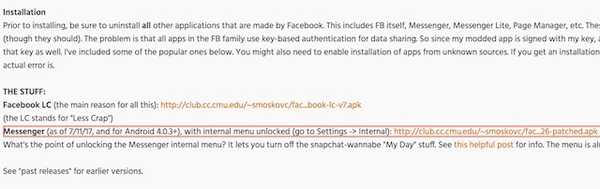
Ei bine, se datorează faptului că metoda fără rădăcină are un dezavantaj. Facebook folosește autentificarea bazată pe cheie pentru schimbul de date între ecosistemul aplicațiilor sale. Deoarece dezvoltatorii trebuie să semneze APK-ul cu propria cheie pentru a-l modifica, alte aplicații Facebook nu vor funcționa cu acesta. Pentru ca acest APK să funcționeze, va trebui dezinstalați orice altă aplicație aflată sub ecosistemul Facebook, inclusiv Facebook, Messenger, Messenger Lite și Facebook Pages Manager, printre altele. Dacă sunteți gata să faceți asta, puteți utiliza APK-ul modificat pentru a merge mai departe. Descărcați APK-ul accesând link-ul dat. APK-ul modificat a fost dezvoltat de un membru al echipei XDA-Developers, așa că asigurați-vă că le mulțumiți când sunteți acolo.
1. Sper că până acum, ați instalat APK-ul. Acum, eulansați aplicația și accesați opțiunile de setare. Aici derulați în jos pentru a găsi setările interne și apoi apăsați pe ea.
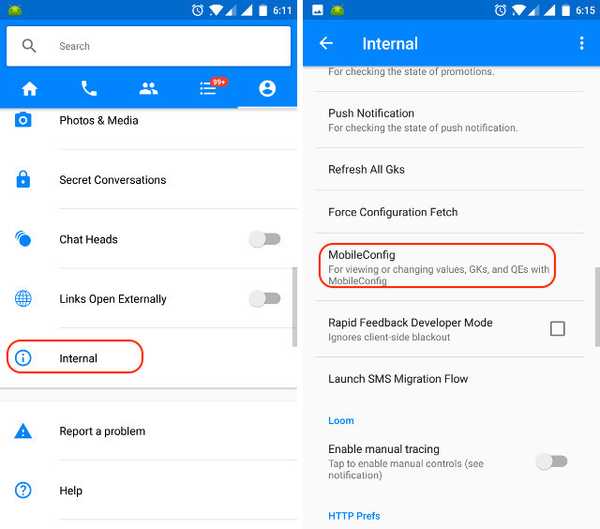
2. Acum urmați pașii 6 - 9 din tutorialul anterior. Doar pentru a vă ajuta să începeți, primul lucru de făcut este să găsiți „MobileConfig” (menționat la pasul 6) și apoi să-l luați de acolo.
Notă: Nu uitați, înainte de a instala APK-ul, va trebui să ștergeți toate aplicațiile făcute de Facebook, altfel procesul nu va funcționa.
VEZI ȘI: Cum să opriți sunetul video Redarea automată a Facebook
Eliminați Facebook Messenger Day Feature pe Android
Funcția Messenger Day și felul în care este forțată să-și dea cursul utilizatorilor este doar inacceptabilă. Utilizați metodele de mai sus pentru a elimina caracteristica și bucurați-vă de utilizarea aplicației Messenger altfel grozavă. Am înțeles că acest tutorial poate fi puțin greu de urmat. Așadar, nu te sfii să pui întrebări atunci când ești blocat în orice loc. De asemenea, dacă v-a plăcut acest articol, vă rugăm să ne informați în secțiunea de comentarii de mai jos. Este bine să primim feedback de la cititorii noștri.















